若该文为原创文章,未经允许不得转载
原博主博客地址:https://blog.csdn.net/qq21497936
原博主博客导航:https://blog.csdn.net/qq21497936/article/details/102478062
本文章博客地址:http://blog.csdn.net/qq21497936/article/details/78651732
各位读者,知识无穷而人力有穷,要么改需求,要么找专业人士,要么自己研究
目录
Qt开发专栏:实用技巧(点击传送门)
Qt实用技巧:使用QMediaPlayer和Windows自带组件播放swf、rmvb、mpg、mp4等视频文件
需求
做软件时,点击进入界面需要播放一段视频,该视频的格式可兼容swf、rmvb、mpg、mp4等视频文件。
原理
使用QMediaPlayer播放rmvb、mpg、mp4格式
(QMediaplayer具体操作细节和疑问参照:http://blog.csdn.net/qq21497936/article/details/78643466)
使用windows Media Player组件播放.swf格式
(对于具体对com的介绍和操作方式以及qt如何使用,将会在后续详细解说,尽请期待。。。)
相关博客
《Qt实用技巧:使用OpenCV库操作摄像头拍照、调节参数和视频录制》
《Qt实用技巧:使用OpenCV库的视频播放器(支持播放器操作,如暂停、恢复、停止、时间、进度条拽托等)》
《Qt实用技巧:使用QMediaPlayer播放mp4文件》
《Qt实用技巧:使用QMediaPlayer和Windows自带组件播放swf、rmvb、mpg、mp4等视频文件》
Demo
Demo源码下载途径:http://download.csdn.net/download/qq21497936/10135478
效果图
播放.mp4

播放.swf

关键操作
组件初始化操作
// 初始化QAxWidget控件框架相关
_pAxWidget = new QAxWidget(this);
_pAxWidget->setObjectName(QString::fromUtf8("axWidget"));
_pAxWidget->setProperty("geometry", QVariant(QRect(0,0,1024,768)));
// 绑定控件,下面使用UUID,共4种方式:UUID; Control's class name; Control's full name; from afile
_pAxWidget->setControl(QString::fromUtf8("{d27cdb6e-ae6d-11cf-96b8-444553540000}"));组件窗口大小跟随窗口
void MainWindow::resizeEvent(QResizeEvent *)
{
// 更新_pAxWidget内部控件的窗口持续大小
_pAxWidget->setProperty("geometry", QVariant(_pAxWidget->rect()));
}
源代码
工程文件.pro额外添加
QT += multimedia
QT += multimediawidgets
QT += axcontainer头文件 mainwindow.h
#ifndef MAINWINDOW_H
#define MAINWINDOW_H
#include <QMainWindow>
#include <QMediaPlayer>
#include <QVideoWidget>
#include <QMediaPlaylist>
#include <QAxWidget>
#include <QResizeEvent>
namespace Ui {
class MainWindow;
}
class MainWindow : public QMainWindow
{
Q_OBJECT
public:
explicit MainWindow(QWidget *parent = 0);
~MainWindow();
protected:
void resizeEvent(QResizeEvent *);
private slots:
void btnClicked();
private:
Ui::MainWindow *ui;
QAxWidget * _pAxWidget;
QVideoWidget * _pVideoWidget;
QMediaPlayer * _pMediaPlayer;
QMediaPlaylist * _pMediaPlaylist;
};
#endif // MAINWINDOW_H源码文件 mainwindow.cpp
#include "mainwindow.h"
#include "ui_mainwindow.h"
#include <QFileDialog>
#include <QDebug>
#include <QAxWidget>
#include <QHBoxLayout>
#include <QVBoxLayout>
#include <QPushButton>
MainWindow::MainWindow(QWidget *parent) :
QMainWindow(parent),
ui(new Ui::MainWindow)
{
ui->setupUi(this);
// 初始化QAxWidget控件框架相关
_pAxWidget = new QAxWidget(this);
_pAxWidget->setObjectName(QString::fromUtf8("axWidget"));
_pAxWidget->setProperty("geometry", QVariant(QRect(0,0,1024,768)));
// 绑定控件,下面使用UUID,共4种方式:UUID; Control's class name; Control's full name; from afile
_pAxWidget->setControl(QString::fromUtf8("{d27cdb6e-ae6d-11cf-96b8-444553540000}"));
_pAxWidget->hide();
// 初始化QMediaPlayer框架相关
_pVideoWidget = new QVideoWidget(this);
_pMediaPlayer = new QMediaPlayer(this);
_pMediaPlaylist = new QMediaPlaylist();
_pMediaPlayer->setVideoOutput(_pVideoWidget);
QVBoxLayout * pLayout = new QVBoxLayout();
QHBoxLayout * pLayout2 = new QHBoxLayout();
QPushButton * pPushButton = new QPushButton();
pPushButton->setText("打开播放文件");
connect(pPushButton, SIGNAL(clicked()), this, SLOT(btnClicked()));
pLayout2->addStretch(1);
pLayout2->addWidget(pPushButton);
// 添加到总体布局
pLayout->addWidget(_pAxWidget, 1);
pLayout->addWidget(_pVideoWidget, 1);
pLayout->addLayout(pLayout2);
ui->centralWidget->setLayout(pLayout);
}
MainWindow::~MainWindow()
{
delete ui;
}
void MainWindow::resizeEvent(QResizeEvent *)
{
// 更新_pAxWidget内部控件的窗口持续大小
_pAxWidget->setProperty("geometry", QVariant(_pAxWidget->rect()));
}
void MainWindow::btnClicked()
{
QString path = QFileDialog::getOpenFileName(this, "打开播放文件", ".", "所有文件(*.*)");
if(path.isEmpty())
return;
// 目前只试过这几种格式,window Media Player(window自带播放器) 可播放的格式,都可以使用 _pAxWidget(com组件)播放
if (path.right(4)==".swf"
|| path.right(5)==".rmvb"
|| path.right(4)==".mpg"
|| path.right(4)==".mp4")
{
if(path.right(4)==".swf")
{
_pAxWidget->dynamicCall("LoadMovie(int,const QString&)", 0, path);
_pAxWidget->dynamicCall("Loop",false);
_pAxWidget->show();
_pVideoWidget->hide();
}else
{
_pMediaPlaylist->clear();
_pMediaPlaylist->addMedia(QUrl::fromLocalFile(path));
_pMediaPlaylist->setCurrentIndex(0);
_pMediaPlayer->setPlaylist(_pMediaPlaylist);
_pMediaPlayer->play();
_pVideoWidget->show();
_pAxWidget->hide();
}
}
}
原博主博客地址:https://blog.csdn.net/qq21497936
原博主博客导航:https://blog.csdn.net/qq21497936/article/details/102478062
本文章博客地址:http://blog.csdn.net/qq21497936/article/details/78651732







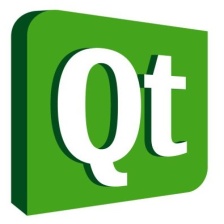


















 7231
7231

 被折叠的 条评论
为什么被折叠?
被折叠的 条评论
为什么被折叠?










